关于【cad图片边框怎么去掉】,cad中插入图片怎样取消边框,今天涌涌小编给您分享一下,如果对您有所帮助别忘了关注本站哦。
内容导航:1、cad图片边框怎么去掉:cad中插入图片怎样取消边框2、如何在cad中抠图1、cad图片边框怎么去掉:cad中插入图片怎样取消边框
有的时候,我们往CAD中插入图片会显示边框,那么边框该怎么取消呢?下面我来演示一下。
操作方法
首先,我们打开CAD,点击“插入”,“光栅图像参照”即可插入图片。
我们看到插入的图片是带边框的,此时我们依次点击“修改”、“对象”、“图像”、“边框”。
我们看到屏幕上出现提示“输入图像边框设置”,我们看到此时边框设置默认是1,我们选择0,试试。
就发现边框没有了,效果如下图所示。其实这个设置的含义是:设置成0,打印和显示都不出现边框;设置成1,打印和显示都有边框;设置成2,打印没边框,但是显示有边框。所以我们不想打印的时候图片出现边框,就设置成0或2就行。
2、如何在cad中抠图
一.插入图片。
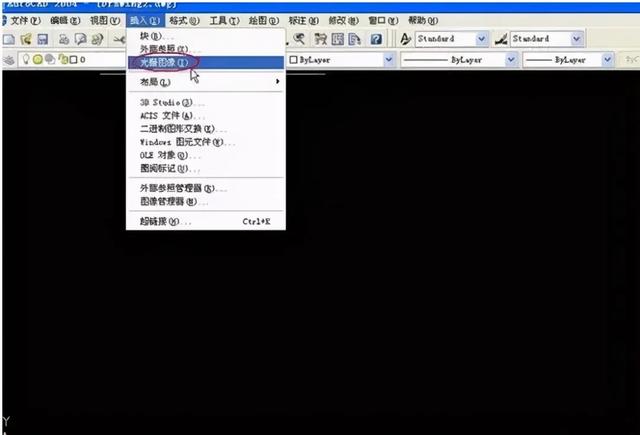
步骤图1

步骤图2

步骤图3
二.抠图。

步骤图4

步骤图5

步骤图6
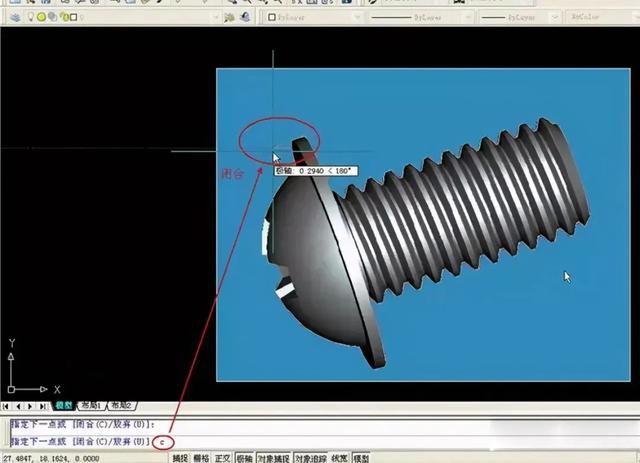
步骤图7
三.去掉边框。

步骤图8
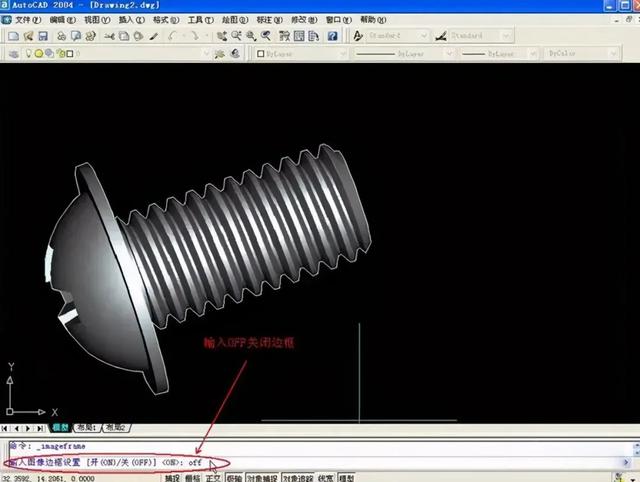
步骤图9
本文关键词:如何去掉cad中图片的边框,怎么去掉cad图片边框,cad插图怎么去掉边框,cad怎么消除图片边框,cad怎么去掉图片边框。这就是关于《cad图片边框怎么去掉,cad中插入图片怎样取消边框(如何在cad中抠图)》的所有内容,希望对您能有所帮助!